favoritterne i Stifinder eller Stifinder er en undervurderet funktion, selvom de kan hjælpe med at øge din produktivitet. Derfor vil vi gerne vise, hvordan favoritterne fungerer, hvordan de kan hjælpe dig, og hvordan du styrer dem. Lad os komme i gang:
Hvad er favoritterne i Stifinder eller Stifinder?
foretrukne er en række genveje, der vises i navigationspanelet til venstre i vinduer/Stifinder i det afsnit, der kaldes favoritter. De findes altid øverst til venstre i vinduet, og de kan let nås, når du arbejder med vinduer/Filudforsker. Dine Favoritter vises også i Gem som dialoger, der vises, når du gemmer filer eller henter filer fra internettet.
standardgenveje inkluderet som favoritter er: Desktop, overførsler og nylige steder. Genveje kan føjes til dette afsnit af dig og dine installerede applikationer.
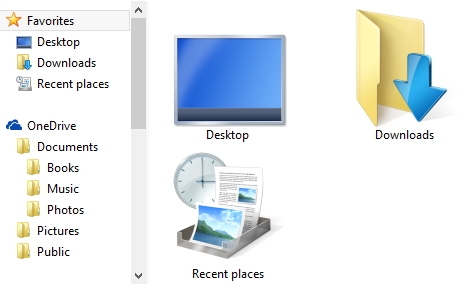
i afsnittet Foretrukne kan du kun tilføje genveje til mapper, biblioteker og drev på din computer. Du kan f.eks. ikke tilføje genveje til programmer eller filer. Hvis du prøver at gøre dette, vil du se en meddelelse, der siger: “kan ikke placeres i Favoritter”.
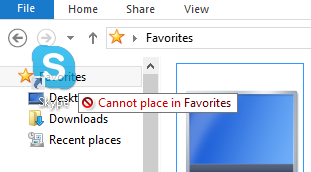
Sådan oprettes en ny Favoritgenvej
tilføjelse af nye genveje i afsnittet favoritter kan gøres på flere måder. En måde er at åbne vinduer / Stifinder og gå til den mappe, bibliotek eller drev, du ønsker tilføjet. Vælg derefter og træk det til afsnittet Foretrukne. Når du ser en meddelelse, der siger “Opret link i Favoritter”, skal du frigive mappen, og genvejen tilføjes.
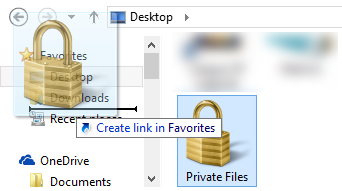
en anden måde er at gå til den placering, du vil tilføje, og derefter rulle op til afsnittet Foretrukne uden at foretage klik på andre placeringer. Højreklik eller tryk på og hold på Favoritter. En kontekstmenu vises, svarende til den, der er vist nedenfor. Klik eller tryk på afsnittet “Tilføj nuværende placering til favoritter”, og du er færdig.
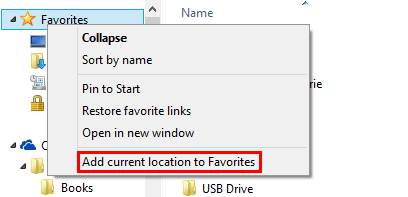
en tredje måde er at oprette en genvej til den placering, du vil have i dine favoritter, og derefter flytte genvejen til afsnittet Foretrukne.
Sådan administreres dine favoritter fra Stifinder eller Stifinder
du kan tilpasse din liste over Favoritter på flere måder. For det første kan du ændre den rækkefølge, du vil se dine favoritter i. På navigationslinjen til venstre skal du blot trække og slippe genvejene i den rækkefølge, du vil bruge. Når du gør dette, ser du en meddelelse, der siger “Flyt her”. Hvis det er den position, du vil have en genvej til at være i, skal du slippe genvejen, og den flyttes.
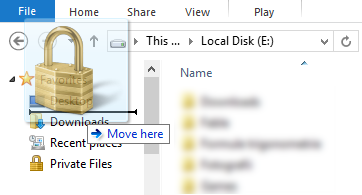
du kan også tilpasse ikonet for hver genvej. Dette forklares i en af vores tidligere tutorials: Sådan ændres ikonet for en genvej.
fjernelse af genveje sker med lethed. Du skal blot højreklikke eller trykke på og holde den genvej, du vil slette, og vælg Fjern.
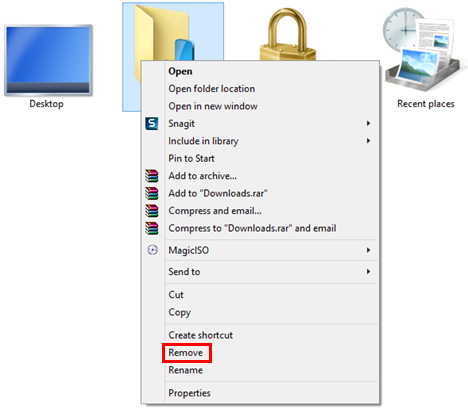
du kan også omdøbe genveje, ligesom du ville gøre med enhver anden genvej: højreklik eller tryk og hold nede, vælg Omdøb, skriv det nye navn og tryk på Enter på tastaturet.
Sådan gendannes Standardfavoritterne i vinduer
hvis du vil gendanne standardfavoritterne, der leveres af vinduer, kan du.
Naviger til afsnittet Foretrukne i vinduer/Stifinder. Højreklik eller tryk og hold et sted i det tomme ledige rum, og vælg “Gendan foretrukne links”fra højreklikmenuen.
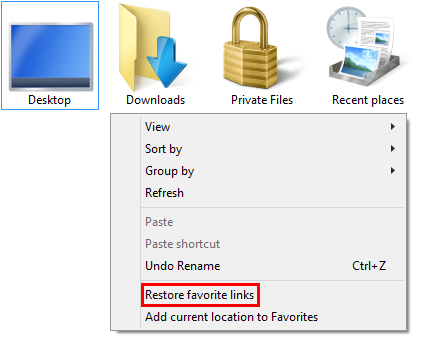
dette gendanner standard favoritter, der tilbydes af vinduer samt favoritter installeret af dine programmer.
de genveje, du manuelt har oprettet, forbliver som de er. Hvis du vil have dem væk, skal du manuelt slette hver genvej fra din favoritliste.
konklusion
arbejde med favoritter i vinduer/Stifinder kan forbedre din produktivitet og give nem adgang til mapper, biblioteker eller drev. Nogle mennesker foretrækker måske endda at bruge favoritter frem for at bruge biblioteker. Nu hvor du ved, hvordan du bruger denne funktion af vinduer, tøv ikke med at prøve det og fortæl os, hvor godt det fungerer for dig. Hvis du har spørgsmål, tøv ikke med at bruge kommentarformularen nedenfor.